Intel server установка windows
Обновлено: 03.07.2024
В сегодняшней статье пойдет речь об установке Windows Server 2012 R2, настройке RDP для удаленного подключения к системе, а также создания RAID-0 массива из двух дополнительных жестких дисков одинаковой величины.
Конфигурация
Имеется виртуальная машина VMWare 16, 4GB выделенной ОЗУ, 4 потока от Intel Xeon 1230v2 (4 ядра, 8 потоков), 3 виртуальных накопителя, 60 под ОС, два по 30 под RAID, сеть настроенная в режиме моста (система получает адрес по DHCP напрямую от роутера и находится в его локальной сети)
Начинаем установку Windows Server
Скачиваем образ из подходящего источника (например MSDN), или берем непосредственно диск с данной ОС (при наличии) и загружаемся.
При загрузке нас встречает такое окно:
Сверяемся с параметрами, нажимаем далее. Далее выбор редакции, выбираем Standart с графической оболочкой (2й вариант). В первом у нас, кроме окна CMD ничего не будет.
Далее выбор разделов, поскольку у нас на данный момент был подключен только 1 виртуальный жесткий диск, то просто выбираем его и нажимаем далее. По собственному желанию можете задать свой размер, нажав на "Создать", а затем создать еще один раздел под данные, но поскольку нам это не нужно, просто продолжаем.
Начинается процесс установки Windows Server, он будет с 2-3 перезагрузками, можем просто откинуться на спинку кресла и отдохнуть. В среднем занимает 10-15 минут, в зависимости от скорости накопителя и мощности компьютера.
Установка Windows Server. Начальная настройка
После перезагрузок и прохождения всех параметров нас встречает экран настройки и предлагает нам установить пароль. В Windows Server, в отличие от обычной Windows пароль - обязательно необходим, как минимум без него не будут работать некоторые функции данной ОС.
Первый вход в систему
Завершив настройку, нажимаем CTRL+ALT+DELETE, как нас об этом любезно просит система, вводим пароль от нашей учетной записи Администратора и входим.
Установка Windows Server. Настройка RDP (Remote Desktop Protocol)
Обычно сервера стоят подключенные лишь к сети, монитор к ним подключают только лишь для установки ОС (а то и делают это через специальный интерфейс от производителя сервера, который выводит нам изображение удаленно), поэтому настроим более адекватный и производительный метод удаленного взаимодействия с сервером. Открываем проводник (он есть в панели задач, либо нажмите на корзину), нажимаем правую кнопку мыши по "этот компьютер", затем свойства. Далее нажимаем настройка удаленного доступа.
Ставим "разрешить удаленные подключения" Нам выдаст предупреждение, что будут внесены изменения в брандмауэр, соглашаемся, теперь нажимаем выбрать пользователей, убеждаемся что у нас есть доступ.
Нажимаем ОК и Применить. Теперь проверим брандмауэр, нажимаем Win+R, нам выдает окно Выполнить (Run), вводим "control admintools", либо открываем Администрирование (Administrative Tools) в пуске.
Открываем брандмауэр в режиме повышенной безопасности (Windows Firewall). Смотрим правила входящий подключений, убеждаемся что есть галочка на удаленном рабочем столе для частных подключений. Есть три варианта - TCP, UDP, резервная теневая копия, на случай если произойдет какой-то сбой с правилами.
Теперь перейдем на основной компьютер под управлением Windows 11 (в нашем случае), на котором открываем подключение к удаленному рабочему столу (в Win+R mstsc.exe). Затем вводим IP адрес сервера и нажимаем подключить.
У нас запросит учетные данные, в имя пользователя вводим "Администратор" и Ваш пароль, затем ОК.
Затем будет предупреждение об отсутствии сертификатов. Нажимаем да, по желанию можем поставить галочку, чтобы такого предупреждения больше не было.
После этого успешно подключаемся и видим рабочий стол нашего сервера. На этом настройка RDP закончена, а про то, как его максимально обезопасить - будет в отдельной статье.
Установка Windows Server. Создание RAID-0 из двух дисков.
С самого начала нас просят провести инициализацию дисков и выбрать разметку. Поскольку у нас ОС установлена в UEFI, поэтому выбираем GPT.
Нажимаем ОК, меню исчезает, диски (в данном случае 0 и 1) инициализируются. Затем нажимаем ПКМ (правую кнопку мыши) по одному из них, нажимаем преобразовать в динамический диск. Главное не спутать с тем, на котором стоит система.
После преобразования, опять ПКМ, но теперь создать чередующийся топ (RAID-0).
В чем отличие от зеркального и составного? Зеркальный резервирует данные, емкость от этого не увеличивается, но при этом при отказе одного из дисков мы не потеряем данные, это так называемый RAID-1. К слову, единственный способ, применимый к системному разделу. В остальных случаях мы просто не сможем загрузиться. Чередующийся имеет тот же смысл, что и составной, но работает только с дисками одинакового размера. А составной это фишка самой Windows, можно программно объединить даже несколько разделов на разных дисках, с разными объемами. Но работает это, в отличие от чередующегося значительно медленнее. Чередующийся требует одинаковый объем, чтобы разбивать поступаемые данные на 2 и более одинаковые части, чтобы сохранить их на 2 и более дисков. А в случае использования твердотельного накопителя, прирост получается крайне значительный.
Далее нам предложат, с какими дисками нам сделать RAID-0. Просто перемещаем, выбрав и нажав добавить.
Далее - стандартная процедура выбора буквы, форматирования. Не забудьте поставить галочку на быстрое форматирование, у нас же чистые диски, следовательно полное не требуется.
На этом процесс установки Windows Server закончен, можем закрывать окно. Потом заходим в проводник и видим появившийся диск на 60ГБ.
Установка ОС Windows* 2016 в массиве RAID 10, сконфигурированных как UEFI, и Intel® Rapid Storage Technology enterprise на Intel® Server Board S1200SPLR.
Система не может распознать RAID-массив во время установки Windows
Intel® Rapid Storage Technology enterprise (Intel® RSTe) использовалась для создания RAID 10 в режиме UEFI.
Шаги по установке операционной системы
1. Питание на сервере. При запросе нажмите F2 для входа в BIOS.
2. Установите BIOS в UEFI, перейдите в Boot Maintenance Manager > Advanced Boot Option.
3. Установите загрузочный режим для режима UEFI и видео BIOS для UEFI.
4. Нажмите клавишу F10, чтобы сохранить настройки и перезагрузить сервер.
5. Перейти в системную BIOS, нажав клавишу F2.
6. Перейдите к advanced > PCI Confguration > UEFI Option ROM > Storage Controller > RSTe.
7. Нажмите том Create RAID для создания массива RAID.
8. Введите имя тома RAID, выберите желаемый уровень RAID, а также диск, который будет частью тома.
9. Создайте том RAID, выбрав параметр Create Volume, нажмите enter, а затем клавишу Y.
10. Используя другой компьютер с операционной системой Microsoft, необходимо создать загрузочный флэш-диск с использованием бесплатного программного обеспечения, называемого Rufus* с настройками:
Схема разделов и тип целевой системы:
Схема разделов GPT для компьютера UEFI
Файловая система
Ntfs
Создайте загрузочный образ с помощью образа ISO (на упаковке)
Примечание:
. GPT подразумевает:
Таблица разделов GUID (Globally Unique Identifier) (GPT)
. NTFS означает:
Новая файловая система технологии
. Для UEFI обратитесь к:
Унифицированный интерфейс микропрограммного обеспечения (Extensible Firmware Interface).
11. Запущенная настройка Windows, система теперь должна иметь возможность распознать RAID-массив.
12. Последняя версия драйвера RAID Intel® Rapid Storage Technology enterprise (Intel® RSTe), которая может быть обновлена в ОС Windows 2016 после установки операционной системы, драйвер можно найти здесь:
Для Intel® Server Board S1200SPLR
ДрайверI ntel® RSTe AHCI и SCU Software RAID для Windows*,версия: 4.6.0.1085 (последняя) Дата: 3/13/2017
На днях столкнулся с совсем неочевидной проблемой. Хотя что могло быть сложнее поставить Windows 2019 на новый сервер.
Материнская плата Supermicro X11DPL-i, биос обновлен до последней версии 3.3 на 20.11.2020.
Диски 2х SSDSC2KG48
Режим загрузки Legacy (UEFI глобально ничего бы не изменил).
Задача: собрать softraid на встроенном контроллере в чипсет и установить Windows Server 2019.
Почему не внешний контроллер: единственный доступный в 1U корпусе слот оказался занят сетевой картой, поэтому даже при желании его было не поставить. надо было ставить Linux и вообще ceph и все в шоколаде
Действие первое:
1.1 Подключаем 1 диск для проверки.
1.2 Включаем PCH SATA Configuration - Configure SATA as RAID , перезагружаемся.

1.2.1 Обращаю внимание, что на плате есть еще второй sSATA контроллер (Second SATA), который по умолчанию включен.

1.3 Ждем, где клацать Ctrl-I и не видим. Не загружается утилита конфигурации виртуального контроллера. После инициализации OpROM сетевых карт начинает грузиться с них же.
1.4 Возвращаемся в биос, проверяем, что все нормально, перезагружаемся - не работает.
1.5 Гуглим решение: оказывается нужно как минимум 2 диска, чтобы загрузилась.
1.6 Подключаем второй диск, все начинает работать.
Вот казалось бы, вроде логично, что массив собирается только из 2 и более дисков, но почему утилита грузится с теми же требованиями?
P.S. забегая наперед, если один из дисков умрет или его отключить и массив развалится, то утилита загрузится и покажет, что массив degraded, поэтому можно спать спокойно.
Действие второе:
2.1 Массив собрали, массив в boot menu появляется, вставляем флешку/грузим по сети/подключаем через IPMI (подчеркните сами нужное) с образом Windows Server 2019 (md5 B2626D444A641604F325B145AB0C86F1), включаем сервер
2.2 Загружается установщик, клацаем далее, встречаем пустое окно при выборе дисков.
В смысле, как так? Нету драйверов под стандартный intel raid? Такого быть не может.
2.3 ОК, лезем на сайт Supermicro к нашей модели материнки, скачиваем "Intel PCH Driver(SATA)", перепаковываем в ISO, подключаем через IPMI, пробуем скармливать . и не кушает.

2.4 ОКК, лезем на сайт Intel, ищем драйвер Intel SoftRaid/VROC, получаем пакет VROC_7.0.0.2291_F6.
2.5 Перепаковываем в iso, подключаем . и опять не работает. Да как так то?
2.6 Идем в биос, лазим по нему в поисках слов "raid", "intel vroc", "boot volume". В итоге понимаем, что нигде ничего нет, да и вообще, все должно работать. Лезем в Ctrl+I, у него все круто, проблем никаких, рейд собран, помечен как Bootable.
Бросаем это затею и идем гуглить.
"Supermicro X11 server 2019" "Intel VROC server 2019" "X11 softraid windows server installer"
Единственное похожее упоминание о проблеме есть тут в ветке комментариев:

Тут есть упоминание о sSATA, но к нему у нас не подключены диски, так что в итоге он был отключен вообще.
Итак, действие третье:
3.1 Вспоминаем, что у нас есть WinPE на базе Win10 (у меня это StrelecPE), пробуем загрузиться в него.
3.2 Открываем диспетчер устройств, обнаруживаем кучу неопознанных устройств, как обычно, но среди которых нету RAID-контроллера.
3.3 Значит драйвер для него установлен. да, так и есть драйвер "Intel Embedded Server RAID Technology II" установлен, успешно запустился и работает. Но в оснастке управления дисков (он же diskpart) массива так и нет.
3.3.1 ID устройства PCI\VEN_8086&DEV_2826&CC_0104

3.4 ОК, подключаем еще раз новые драйвера с сайта Intel, пытаемся скормить драйвер и вуаля, шайтан машина таки жива, диск мгновенно появляется. (Момент скрина был позже событий, поэтому система уже установлена. Изначально диск конечно же был пустой)

3.3.1 На этом моменте все умные уже предполагают, о чем будет следующее действие.
3.5 Монтируем ISO с установщиком ОС, запускаем setup.exe, диск успешно видится, система начала копировать файлы.
3.5.1 Да, можно было распаковать и через другие утилиты установки из-под WinPE, можно было через cmd распаковать сразу на диск, потом доделать загрузчик, но зачем? Если можно просто нажать далее и он сделает все сам.
3.6 setup.exe радостно сообщает, что файлы все скопировал и надо перезагрузиться.
Вроде все? Но нет.
После перезагрузки сразу получаем BSOD Inaccessible Boot Device, который как бы намекает.
Не то чтобы намекает, он напрямую говорит, что загрузчик запустил ядро, но ядро не нашло загрузочного диска. А почему?
Потому что в образе системы предустановлен тот самый драйвер, который загружается без ошибок для данного устройства, но по факту не работает.
Действие четвертое, заключительное:
4.1 Грузим опять WinPE.
4.2 Устанавливаем рабочий драйвер в WinPE.
4.3 Открываем Dism++, открываем сессию на установленную систему на дисках, импортируем туда рабочий драйвер
4.4 Перезагружаемся. Вуаля, система продолжает ставится без каких-либо проблем.
Это можно было бы сделать сразу в действии третьем (3.3.1), но так как setup.exe не предлагает не перезагружаться, в моем случае это было недоступно, да и я сам хотел проверить, заработает оно или нет без этого.
Что произошло:
Как я предполагаю, в Intel что-то поменяли в прошивке виртуального raid-контроллера (версия Sata Option ROM 6.2.0.1034), оставив старый DeviceID. Скорее всего хотели не сломать совместимость с уже интегрированными драйверами в образах Windows Server 2012R2, 2016 и 2019. Установочные образы 2012R2, 2016 ведут себя аналогично 2019. Так и получилось, драйвер ставится, загружается, но где-то что-то идет не так и он не работает.
Я склоняюсь к этой версии, так как точно помню, что в основном Windows без проблем встают на Intel SoftRaid, без дополнительных драйверов.
В любом случае, драйвер был загружен, но диски в систему не передавал, а результатом стала вроде и простая, но неочевидная ситуация, которую разрулить стандартными средствами невозможно. Установщик отказывается ставить драйвер для контроллера дисков, если у него уже есть драйвера, даже если нерабочие.
Так как эта платформа была в единственном экземпляре, то такой порядок действии вполне нормальный, но если таких было бы несколько, то хорошим решением было бы пересобрать дистрибутив с интегрированными рабочими драйверами. Насколько такое решение является "стандартным средством" решать вам.

Правила сообщества
В последнее время ставлю или VMware Esx или proxmox - а винду уже тудаСупермикро, как бы это сказать, не очень)). 6 (!) раз переустанавливали сервер 2012рэ2 (да, давно было), он стабильно бсодил при загрузке с непонятной дженерал еррор, хотя ставился на рэйд только так. Бубен не помогал. Махнули местами процы - поехал сука.
Один вопрос: а чем софтовый рейд не угодил ?
У меня уже 6 лет моторесурса дисков в зеркале, рейд пережил три-четыре раз переустановку винды, при чём начиная с 8.1 на нынешнюю 10.
Зачем тебе рэйд-режим работы контроллера если рэйд нужен софтовый?
Заморочился нашёл способ поставить ОСЬ:
1. ISO Стрельца с WINPE
Вообще не понятно зачем все это. Собрал этих платформ чертову тучу. Драйвера подбрасываются прямо из инсталятора.
1. Качаешь драйвера с сайта Супермикро - по моему называются Intel SATA или Intel PCH
2. Названия не очевидные какой подкидывать. Перваый раз просто выбирал сверху вниз, заняло около получаса попробовать перебором. И на этом все. проблем нет.
3. Если собрал рейд на sSATA - то в драйверах с сайта Супермикро где-то рядом фалик.
4. Конечно HPE или DELL будут проще настраиваться, да и с гарантией получше "чуток", Но при этом деньги совсем другие, особенно если массив большой.
Нафиг эти все танцы - драйвера в ISO встраивать. Хотя это круто, что автор умеет это делать.
Слил исошку с дровами с оф сайта супермикро, распаковал, и в процеесе установки винды с диска (через usb dvd), просто подкинул дрова и все установилось без проблем на софт рейд 101. можешь прислать ссылку на прямо вот точные драйвера которые тебе в итоге подошли
2. с Dism++ не понял, загрузился в режиме PE, запустил DISM, нашлась установленная система 2016, примонтировал, открыл сессию, добавил драйвера, закрыл сессию, перезагрузился - проблема осталась. Как правильно в Dism++ эту операцию делать?
Здравствуйте, подскажите вот такую вещь, подогнали материнку X11SSH-F, как у нее попасть в BIOS?
Чёт я малость запутался - ты в середине пишешь, что интегрировал драйвера в исо, но это не помогло. А в конце пишешь, что надо бы по хорошему интегрировать драйвера в инсталлятор и тогда всё должно быть ништяк. В чём отличие?
И дополнение - на работе есть два сервера с матерями супермикро, год назад решал на одной из них проблему, хоть убей, не помню уже какую, но которая вылезла на ровном месте и какой на любой другой матери не было и быть не должно. Так толком и не решил, обошёл. И с тех пор я к ним ниочинь.
Если уж использовать программный рейд, то какой смысл это делать на intel, а не средствами ОС?
5 лет как свалил с on-premise, а костыли там всё те же.
На сервере использовать SSD 3D NAND TLC ? Серьёзно?оо
А raid не зеркало из них случаем? Ну чтобы умирали одновременно.
твоя ошибка в первой же строчке раздела Дано.
не надо брать эту хуергу, супермайкро ебучее.
ни разу не было таких проблем с серверами крупных брендов.
Windows спустя месяц

Лучше не приходи.
Вроде хорошее предложение, но как-то сомнительно.
Даже если и недалеко, не приходи.
А с другой стороны, этой фотографии как минимум лет 10, и кто знает,может бывший эникейщик сейчас развертывает на предприятиях RedHat и ставит домохозяйкам Gentoo?

Раритет
Сегодня полез смотреть проверять доступность Windows 10 October 2020 Update в параметрах системы. Действительно, появилось в необязательных, но речь уже не об этом, так как заметил, что для обновления доступны ещё два драйвера.

Последний меня заинтересовал и я полез в диспетчер устройств смотреть дату выпуска текущего драйвера со схожими признаками (PCIe, 1901), а там.

Оказалось, что у меня на компе один из первый драйверов, написанных Intel аж в день своего основания.

Такой раритет я, пожалуй, оставлю без обновления. ))
Пожелание сотрудницы

Видимо очень хорошая сотрудница
Intel «похоронит» базу данных драйверов для старых ПК
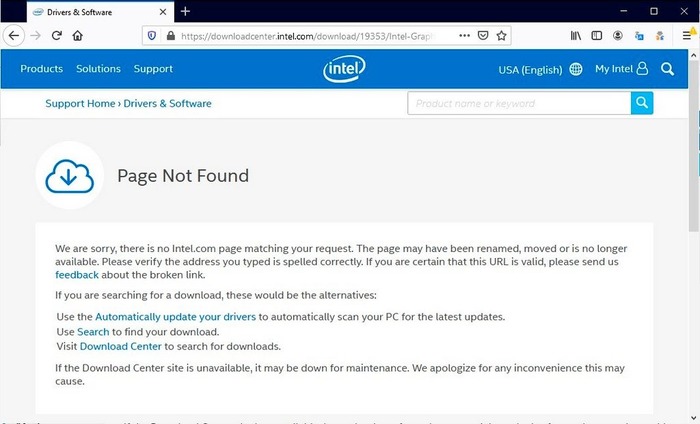
В эту пятницу, 22 ноября, Intel удалит со своих серверов все драйверы и BIOS для чипсетов, процессоров, видеокарт и других устройств, которые были выпущены более десяти лет назад. Сейчас при попытке загрузки такого ПО в верхней части страницы появляется соответствующее предупреждение. Дополнительно компания избавится от подобных файлов, предназначенных для работы под управлением операционных систем Windows 98, ME, XP и Windows Server, которые больше не поддерживаются Microsoft.
Владельцы устаревшего оборудования по-прежнему смогут загружать необходимые драйверы из сторонних источников, но делать это им придётся на свой страх и риск.
Разработчики Linux и Windows работают над закрытием огромной уязвимости в процессорах
Фундаментальная ошибка проектирования всех современных процессоров Intel, выпущенных за последние 10 лет, заставила разработчиков Linux и Windows в срочном порядке переписывать значительные куски кода ядер для того, чтобы закрыть недавно открытую в них уязвимость. Архитектура ARM64 также подвержена уязвимости.
Детали уязвимости находятся под эмбарго до тех пор, пока не будут выпущены исправления, которое намечается на середину января 2018 года, когда выйдет новое ядро Linux и ежемесячное обновление безопасности для Windows. Проблема возможно уже исправлена в ядре 4.14.11, учитывая огромный размер инкрементного патча (229 KiB).
По известным сейчас данным, обход этой аппаратной проблемы может привести к падению производительности приложений на процессорах Intel от 5 до 30% и даже до 63% на некоторых задачах. Более новые чипы от Intel имеют в своём арсенале возможности (PCID / ASID), позволяющие сократить провал в производительности при применении исправления.
Суть уязвимости, скорее всего, заключается в том, что процессоры Intel при спекулятивном выполнении кода не выполняют проверки на безопасность инструкций, которые позволяют читать сегменты памяти, что позволяет любому пользовательскому приложению получить доступ к памяти ядра, тем самым позволяя прочитать закрытые данные, такие как ключи шифрования и пароли. Большую опасность проблема также представляет для систем виртуализации, так как позволяет получить доступ к памяти вне гостевой системы.
Для решения проблемы разработчикам ядер пришлось полностью разделить память ядра и память пользовательских приложений, однако такое решение приводит к серьёзному падению производительности из-за постоянной необходимости замены указателей на память. Разработчики ядра Linux в шутку предлагали следующие аббревиатуры для новой модели разделения памяти ядра и пользовательских процессов: User Address Separation (*_uass) и Forcefully Unmap Complete Kernel With Interrupt Trampolines (fuckwit_*), однако остановились на Kernel Page Table Isolation (kpti_*).
Разработчики из GRSecurity протестировали патчи и увидели огромное падение производительности. Разработчики PostgreSQL отметили падение производительности в тесте pgbench на 23% (при использовании процессоров с PCID - 17%). Из-за сильного влияния на производительность разработчики патча предусмотрели опцию для отключения KPTI, которая активируется через передачу параметра "nopti" при загрузке ядра.
Компания AMD утверждает, что её процессоры уязвимости не подвержены. Работа над исправлением уязвимости в других операционных системах также активно ведётся

Попробовал пару раз установить драйвер разными методами и понял, что проблема в самом драйвере. Найденная на официальном сайте intel, последняя версия драйвера ситуацию никак не изменила. Все та же ошибка. Полез ковырять инет и поиск показал, что есть причина моих (и многих других людей) бед. Как оказалось, маркетологи в Intel, перетерев тему с маркетологами microsoft, решили, что позволять ставить серверные ОСи на бытовые железки, слишком щедрый жест с их стороны. Отныне, хочешь серверную операционку – купи серверную железку! Видимо, чтобы глянуть, как у потребителя пройдет привыкание к новым реалиям, решили начать с малого – сетевых контроллеров:). К счастью, серверные и персональные версии Windows похожи друг на друга, а это часто дает возможность просто модифицировать драйвер. Данный случай не исключение.
Итак, все по порядку.
Переходим в Диспетчер устройств и смотрим ИД вашей сетевой


Я имел дело с I219-V с идентификатором поставщика и оборудования VEN_8086&DEV_15B8

Скачиваем последнюю версию драйвера intel network adapter driver с официального сайта Intel
Я не стал мелочиться и скачал Intel® Ethernet Adapters Connections CD
Распаковываем скачанный архив и переходим в PRO1000\Winx64\NDIS62 если у вас Windows Server 2008 R2. Или выбираем другую папку соответственно вашей ОС.
NDIS61 — для Windows Vista/Server 2008,
NDIS62 — для Windows 7/Server 2008 R2
NDIS63 — для Windows 8/Server 2012
NDIS64 — для Windows 8.1/Server 2012 R2
NDIS65 — для Windows 10/Server 2016
Внутри находим и открываем файл e1d62x64.inf (Для других версий Windows он соответственно будет иметь имя e1d63x64.inf, e1d65x64.inf )
Находим раздел [ControlFlags] и удаляем две строчки, что ниже [ControlFlags]

Должно получиться так

Далее в разделе [Intel.NTamd64.6.1.1] согласно ИД оборудования вашей карты ищем подходящие строки. Выделяем их и копируем в буфер
Переходим в следующий раздел [Intel.NTamd64.6.1] и в его конец вставляем скопированные строки
Должно получиться так

Сохраняем изменения и закрываем файл.
Если у вас Windows Server 2012 или более поздняя версия, то перед установкой модифицированного драйвера необходимо отключить проверку подписи драйверов. Иначе установка не пройдет. Делается это из командной строки следующими командами:
bcdedit -set loadoptions DISABLE_INTEGRITY_CHECKS
bcdedit -set TESTSIGNING ON
обязательно перезагружаем компьютер

пробуем запустить инсталляцию через установщик Autorun.exe, который находится в корне нашей распакованной папки с драйверами. Или просто указываем папку с модифицированным драйвером в случае установки через диспетчер устройств. В процессе установки появится ругань на неподписанный драйвер — как обычно, не обращаем внимания…
В итоге установка проходит без проблем.
Если у вас Windows Server 2008, то установка закончена.
Если у вас Windows Server 2012 или более поздняя версия, то необходимо снова включить проверку подписи. Делается это из командной строки следующими командами:
bcdedit -set loadoptions ENABLE_INTEGRITY_CHECKS
bcdedit -set TESTSIGNING OFF
Читайте также:

